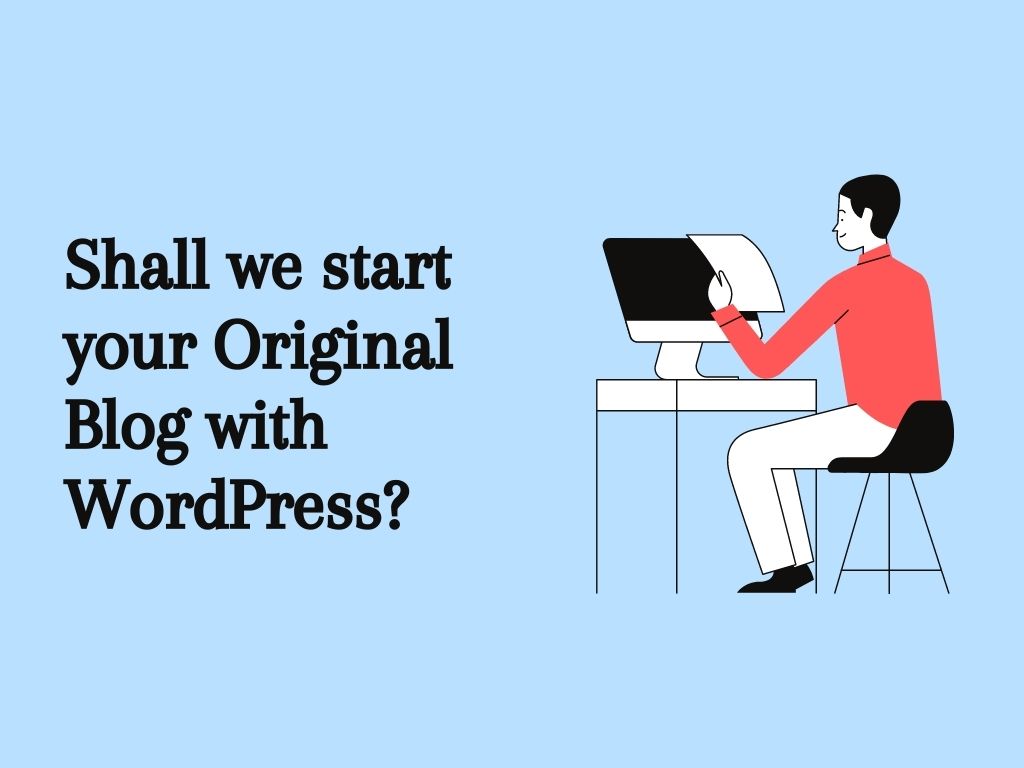
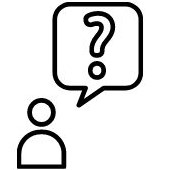
「WordPressを利用してブログを始めたいので、始め方を知りたい」
このような疑問に対し、WordPressを利用してブログを始める方法をまとめます。
分からないことがあれば記事にてご回答いたしますので、お手数ですがお問い合せかTwitterのDMいただけますと幸いです!
筆者は企業のインフラ担当(クラウド上でサーバーなどを作ったりメンテナンスする業務)なので、日々、WordPressサイトの構築やメンテナンスを行っており、知識量は問題ないかと。
この記事で分かること
- この記事のゴール
- 筆者の環境
- WordPressを利用したブログの始め方
- 筆者がつまずいた点
- まとめ
この作業のゴール

まっさらな状態から、サーバー契約、ドメイン取得を行い、さらに、管理画面からWordPressのインストールを実施して、記事を作成可能な状態までにすることをゴールにします。
また、本記事ではそれぞれの作業ステップで筆者が実際に実演した画面スクリーンショットはご紹介しておらず、代わりに公式ページ手順のURLをご紹介しています。
理由は、はじめての方こそ、公式手順を参考に対応するのが一番安心で分かりやすいと考えるからです。というのも、公式手順は企業がお金をかけてこまめに更新をかけている一次情報だからです。
その代わり、分からないことがあれば記事にてご回答いたしますので、お手数ですがお問い合せかTwitterのDMいただけますと幸いです!
筆者の環境
| 作業の環境 | Windows10からブラウザで、いろいろな作業をおこないます。 ブラウザ経由ですべてクラウド上で作業しますので、 もちもんMacやChromeBookなどのその他OSや iPadなどのタブレットでも大丈夫です! |
| パソコンのスペック | インターネットが閲覧可能であれば問題ありません。 |
WordPressを利用したブログの始め方

大まかな手順
- Step1 ドメイン取得
- Step2 サーバー契約
- Step3 ドメインとサーバーを連携する
- Step4 WordPressのインストール
- Step5 WordPressのテーマを設定する
Step1 ドメイン取得

ドメインとは
ドメイン? 聞きなれない言葉ですよね。でも、WordPressでブログを始めるには大事な言葉なので、サラッとしたイメージで、大丈夫ですので頭の片隅に置いておきましょう。
これはブラウザのアドレスバーに「https://yahoo.com」があるとしたら、「yahoo.com」の部分がドメインです。これはDNSという仕組みを使って、インターネット上で、これから作成するブログが世界で唯一のものであることが分かるようにするものです。
また、ドメインを取得できる場所はいろいろとありますが、どこでとっても大きな差はありませんので、最大手のお名前ドットコムで取得しましょう。
お名前ドットコム
ドメイン取得時の注意点
・どうしてもお名前ドットコムから他の会社で管理したくなったら、ドメインの移管もできますのでご安心を。
ドメイン名はどうしたらいい?
ドメイン名は何でもOKですが、日本語ドメインは避けた方が無難です。種類としては「.com」「.net」「.co.jp」「.org」などいろいろありますね。
おそらく、これからWordPressでブログを作成することは決めていても、明確なブログの方向性は決めかねているかもしれません。
筆者のおススメは「.com」か「.net」ですね。理由は当たり障りがないからです。
また「.com」の前の部分も決める必要がありますね。「yahoo.com」や「google.com」など「○○.com」の「○○」の部分ですね。
ここは短めでシンプルなのがおススメです。理由は今後アフィリエイトをしたり、いろいろとブログを管理していく中で、長すぎるのは管理がしんどくなるからです。
筆者の例 harusite.net(5月生まれなのでharuを付けました。haru.netは既に誰かが取得していたので、harusite.netにしました。)
ドメイン名を決める時の注意点
・迷ったらとにかくシンプルに!今後、管理の手間が減ります!
Step2 サーバー契約

次にサーバーを契約しましょう。
はじめての方にはエックスサーバーをおススメします。理由はコスパがいいからです。月1,000円程度で、50万PVまで耐えられるといわれていますので、全く問題ないですね。
筆者のブログもエックスサーバーを利用しています。
エックスサーバー
WordPress専用クラウド型レンタルサーバー『wpX Speed』

Step3 ドメインとサーバーを連携する

次にドメインとサーバーを連携する必要があります。
お名前ドットコムとエックスサーバーでドメイン取得、サーバーレンタルが完了したら、それぞれを連携(関連付け)していきましょう。
はじめてだとややこしいと感じると思いますが、そのような手順だと思って頑張って対応してみてくださいませ!
手順は以下のWordPress公式ブログに従えば大丈夫です!
>> 【公式】お名前ドットコムで取得したドメインをエックスサーバーで使うための設定方法
分からなければ、筆者が記事などでご回答することも可能です!お問い合せくださいませ!
苦労してもサーバーとドメインを個別で取得する理由
初めて方には大変に感じるドメイン取得とサーバー契約、そして両者の関連付けですが、以下の点で大きなメリットがありますので頑張っていきましょう!
・独自ドメインは無料ブログと違って、SEO的※に有利なので、ブログを頑張れば自分の資産になる。
※SEO(Search Engine Optimization 検索エンジン最適化)
ざっくり言うと、ブログを頑張って、キーワードや記事の内容を整えて、Googleなどの検索エンジンで上位表示させて記事のたくさん読んでもらう施策のことです。
こちらの記事で詳しくまとめました。
>> ブログを上位表示させるためのSEOを意識した記事の書き方/ポイント3つ
また、ドメインとレンタルサーバー契約を同時にするための方法もありますので、どうぞ。
>> Xサーバーでドメインとサーバーを契約し、WordPressサイト制作の準備をする手順
Step04 WordPressのインストール

以下の公式URLを参考に、WordPressのインストールが可能です。
>> 【Xserver公式】WordPress 簡単インストール
公式ページですので、更新が早く丁寧ですが、もしどうしても分からないことがあれば、記事にてご回答いたしますので、お手数ですがお問い合せかTwitterのDMいただけますと幸いです!
お気を付けください!
WordPressのインストールで10万円以上見積もる会社もあるようです。どうしても時間がなかったり、よくわからなければ仕方ないかもしれませんが、ご自身で対応すれば無料ですので、いったんはチャレンジしてみてもいいかもです。
Step05 WordPressのテーマを設定する
3つおススメのテーマをご紹介します。最初は無料のテーマからはじめて、ブログに慣れてきたら自分が使ってみたい用途に合わせて有料版を購入するのがいいかもです。
Cocoon(コクーン/無料)
シンプルでSEOに強いテーマです。無料でダウンロード可能です。
>> 【公式】Cocoon
manablog copy(まなぶろぐ コピー/有料)
筆者もこのテーマを利用しています。トップブロガーであり、SEO&マーケティングの鬼 マナブさんが開発したシンプルでSEOに強いテーマです。
メリットはシンプル・美しい・SEOに強いの3点です。開発者のマナブさんは数多くの記事をGoogle1の上位検索させていますが、その実績を裏で支えているひとつが、このWordPressテーマといえそうです。
稼いでいるブロガーさんの利用率、割と高めな印象です。
>> Manablog Copy 販売ページ
Diver(ダイバー/有料)
アフィリエイトに最適化されたテーマです。最大のメリットは入力補助です。これは、ボタン、フキダシ、ランキング、ポップアップ、レビュー数など、比較サイトや口コミサイトを作成する上で欠かせない多くの機能が、あらかじめ入力補助として準備されているというものです。
この補助機能なしでボタン、フキダシを作る事はもちろん可能ですが、場合によっては、HTML/CSSなどのブログラム言語(マークアップ言語)やワードプレスの裏側で動くプログラミングコード(php)を編集する必要も出てきます。
このように、本来導入に壁がある機能を入力補助を使いこなして簡単に導入することで、数多くアフィリエイトサイトをサクッと作成することが効率化されるかもしれません。
>> 【公式】Diver
筆者がつまずいた点

筆者がWordPressのブログを始めるとき、つまずいた点は以下です。
- 以前、無料ブログをやっていたので移行するのが面倒で、WordPressのブログを始めること自体につまづいた
- どこでドメインをとるか・どこのサーバーで契約するかで数週間悩んだ
- ドメイン名を決めるの数週間悩んだ
1つ目について
悩む時間がもったいなかったです。理由はやってみて体感しないと、よく分からないからです。無料ドメインはSEOの観点、長期的な運営をして資産にしにくいなど、WordPressと比べて、デメリットが多いです。
移行は簡単にできますし、WordPressにしないデメリットの方が大きかったです。
2つ目について
どこでドメインを取得しても、どこのサーバーで契約してもあまりかわりません。大手でサクッと契約して、悩む時間を記事作成に充てたほうが、その分早く収益化できますので、もったいなかったです。
3つ目について
個人的な意見ですが、シンプルで短ければ何でもいいかなと。悩む時間を記事作成に充てた方がメリットが大きかったです。
結論
WordPressのブログが気になれば今日から始めちゃいましょう。早めに始めて早めに記事作成に慣れた方がメリット大きいですね。
そうは言ってもやはり悩むし、よく分からないことも多い方へ
そうはいっても、よくわからなかったり不安が大きかったりしますよね。
WordPressの始め方で壁になるのが、普段使わないIT系の用語の意味をざっくりおさえつつ、手順に沿ってい進めなきゃいけない点ですよね。このあたりは壁になっても仕方ないですね。
筆者も自分でブログを運営したり、業務で関わるまではIT系の仕事をしていていも、WordPressって何?って感じでした。
そんな場合に頼りになるのが、以下のような体系的な教材かもしれません。ゼロからWordPressを学ぶこともできますので、検討してみてもイイかもです。期間限定でキャンペーンをしているようです。
ドメインとレンタルサーバー契約を同時にするための記事
>> Xサーバーでドメインとサーバーを契約し、WordPressサイト制作の準備をする手順
>> 筆者がWEBサイトの制作(ブログ立ち上げ)のお手伝いをすることも可能です
この記事がお役に立てば幸いです。
【関連記事】
>> blogに関する記事一覧
>> SEOに関する記事一覧
>> WEBサイトの制作依頼はこちらへ
どうしてもよく分からない場合
有名なブロガーのマナブさんの教材が参考になるかもしれません。WEBマーケの社員目線でみたら、マナブさんは超本物です。そのマナブさんが、初心者向けのブログ教材を出しています。
文字と動画でうまく構成された教材で、飽きずに見ることができます。初心者は何をどうしたらよいか迷ってしまい、手が止まってしまうことが多いですが、この教材をつかえばロケットスタートができます。
初心者だけではなく、中級者・上級者のかたにも気づきの多い教材です。控えめにって超コスパ高めです。筆者はブログで迷ったときはマナブさんの教材に目を通すようにしています。
